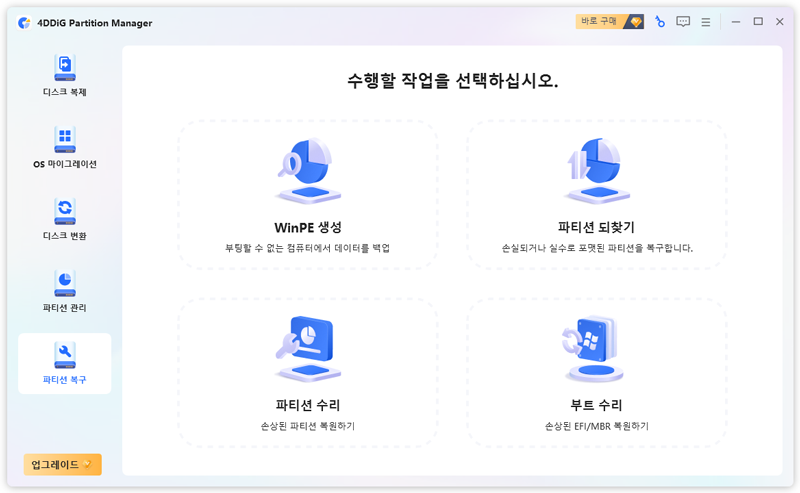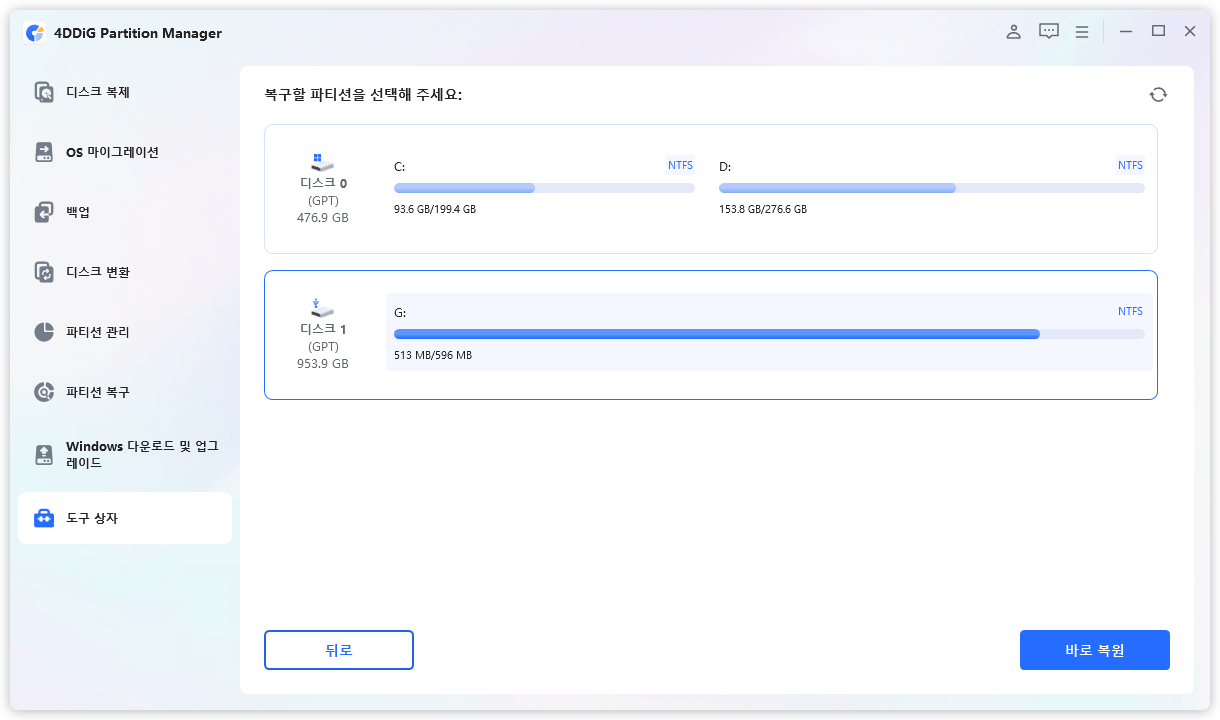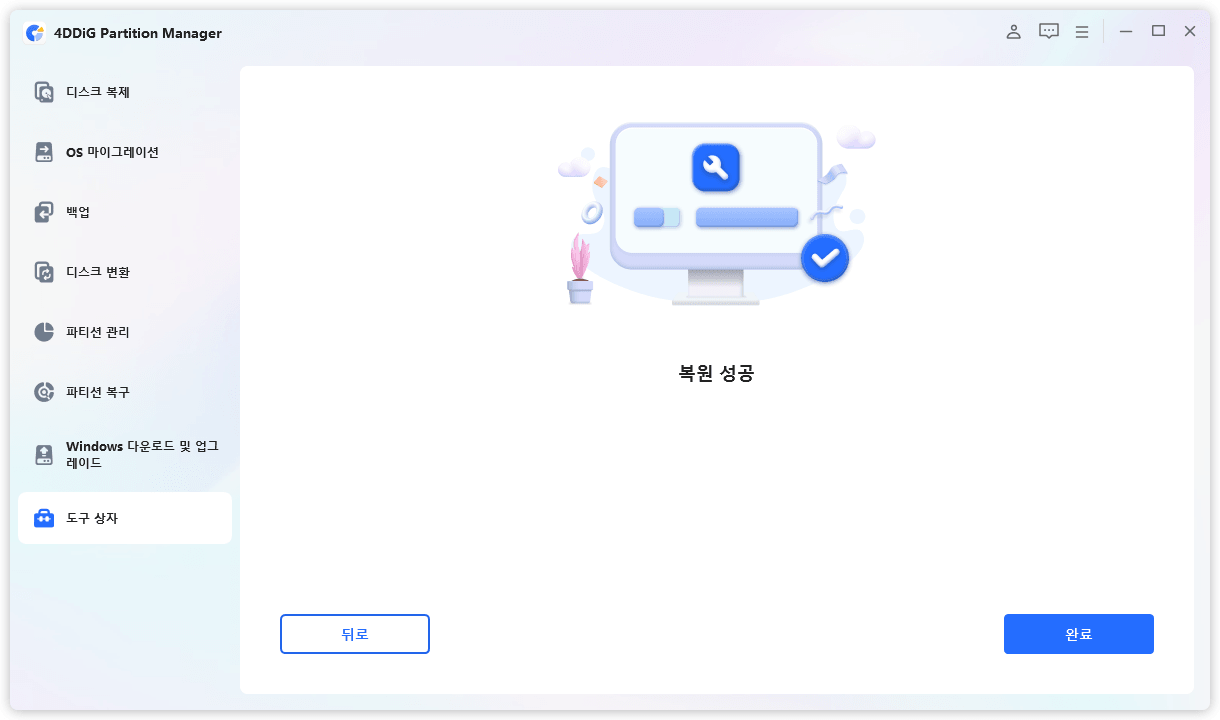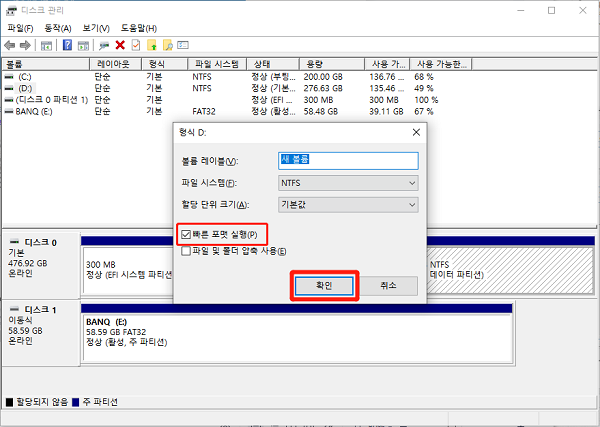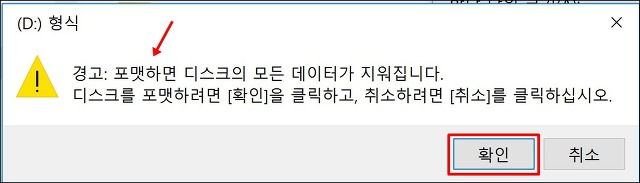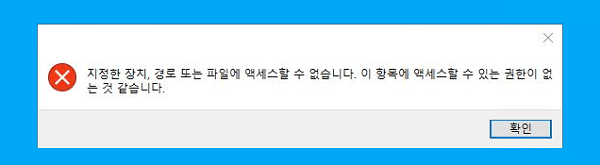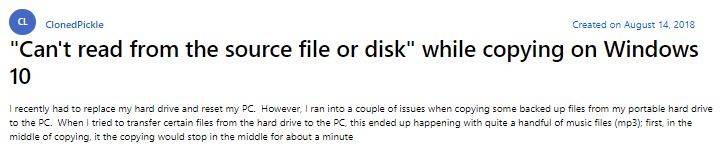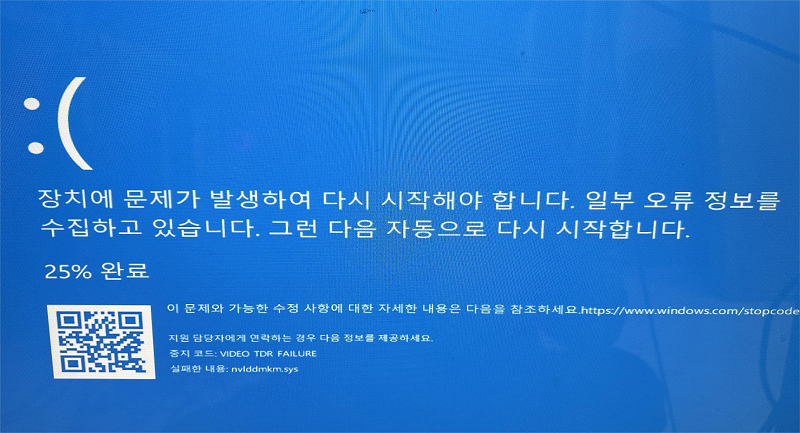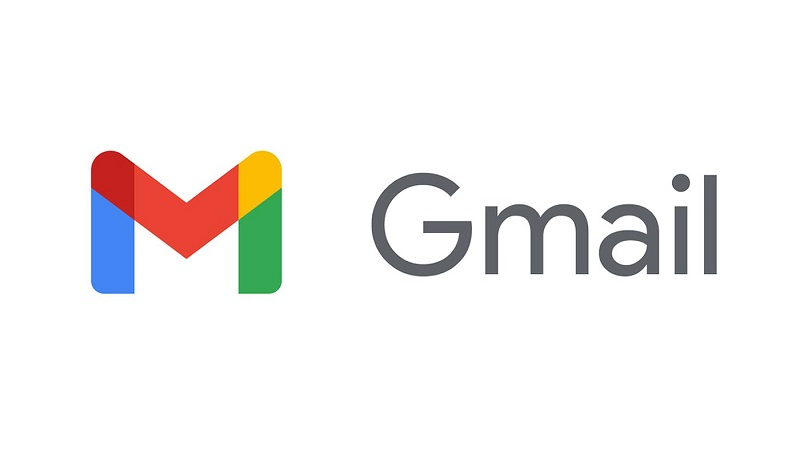윈도우를 자주 사용하는 윈도우 사용자라면 CHKDSK 명령어에 익숙할 것입니다. 내장된 명령어는 파일 시스템을 복구하고 하드 드라이브에서 다양한 논리적 오류를 제거할 수 있습니다. 그러나 RAW 드라이브에서 CHKDSK 명령어를 사용하는 것은 어려울 수 있습니다. 두려워하지 마십시오. 드라이브에 대하여 CHKDSK를 사용할 수 없습니다 문제를 쉽게 처리하고 RAW 디스크 복구를 전문가처럼 수행할 수 있습니다. 이 가이드에서 RAW 드라이브에 대하여 CHKDSK를 사용할 수 없습니다 문제를 해결하는 다양한 솔루션에 대해 계속 읽어보세요. 시작해 보겠습니다!
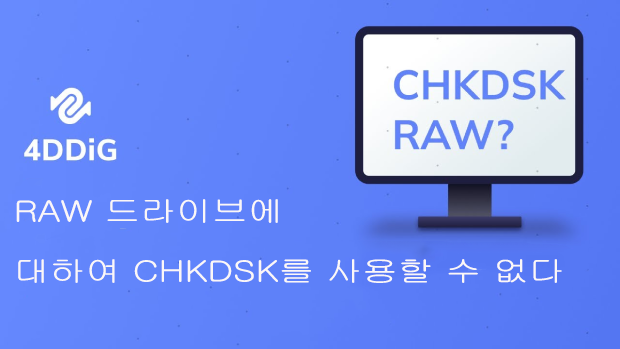
파트 1: ‘드라이브에 대하여 CHKDSK를 사용할 수 없습니다 ' 문제의 원인
하드 드라이브 또는 저장 매체가 RAW로 변환되면 CHKDSK를 실행해도 작동하지 않습니다. 대신 드라이브에 대하여 CHKDSK를 사용할 수 없습니다 오류가 표시됩니다. 드라이브를 열려고 하면 "드라이브 X를 사용하려면 먼저 디스크를 포맷해야 합니다"라는 메시지가 표시될 수 있습니다. 다음과 같은 몇 가지 이유로 드라이브에 대하여 CHKDSK를 사용할 수 없습니다 오류가 발생할 수 있습니다.
- 바이러스 또는 맬웨어 감염: 바이러스와 맬웨어는 파일 시스템 테이블을 손상시켜 RAW 파일 시스템 문제를 유발할 수 있습니다.
- 하드웨어 오류: 손상된 하드 드라이브와 같은 하드웨어 오류도이 문제를 유발할 수 있습니다.
- 소프트웨어 오류: 손상된 드라이버와 같은 소프트웨어 오류로 인해 RAW 파일 시스템 문제가 발생할 수 있습니다.
파트 2: 포맷 없이 드라이브에 대하여 CHKDSK를 사용할 수 없습니다 해결
대부분의 경우 사용자는 파티션을 포맷하여 RAW 파일 시스템 오류를 해결할 수 있습니다. 그러나 포맷하면 디스크 또는 파티션의 모든 데이터가 지워져 사용자에게 많은 짜증을 유발합니다. 다행히도 이제 포맷 없이 RAW 드라이브를 복구할 수 있는 방법이 있습니다! 이 방법은 전문 파티션 복구 도구인 4DDiG Partition Manager를 사용하는 것입니다.
4DDiG Partition Manager는 다양한 기능을 제공하는 전문적이고 강력한 파티션 관리 도구입니다. RAW 파일 시스템 복구, 파티션 포맷, 파티션 복구, 시스템 마이그레이션 등이 포함됩니다. 이 도구는 RAW 파티션을 포맷하지 않고도 드라이브에 대하여 CHKDSK를 사용할 수 없습니다 오류를 해결할 수 있습니다.
4DDiG Partition Manager의 주요 기능은 다음과 같습니다:
- Raw 파티션 복구: 4DDiG 파티션 관리자는 드라이브, SD 카드 및 USB의 원시 파티션을 효과적으로 복구할 수 있는 탁월한 소프트웨어입니다. 이 도구는 CHKDSK가 raw 드라이브 SD 카드에 사용할 수 없음 및 CHKDSK가 raw 드라이브 USB에 사용할 수 없음과 같은 일반적인 오류를 쉽게 해결할 수 있습니다
- 사용자 친화적인 인터페이스: 4DDiG Partition Manager는 직관적이고 사용자 친화적인 인터페이스를 갖추고 있습니다. 기술에 밝지 않더라도 소프트웨어를 통해 raw 파티션을 쉽게 복구할 수 있습니다.
- 파티션 관리: 저장 요구 사항에 맞게 파티션을 만들고, 삭제하고, 크기를 조정하고, 이동할 수 있습니다. 이 기능은 다양한 운영 체제 또는 데이터 저장 목적으로 여러 개의 파티션을 설정해야 하는 경우 특히 유용합니다.
- 다양한 파일 시스템 지원: 4DDiG Partition Manager는 FAT, FAT32, NTFS, exFAT 등 다양한 파일 시스템을 지원합니다.
- 데이터 백업 및 복제: 이 소프트웨어는 또한 데이터 백업 및 복제 기능을 제공하여 드라이브를 완전히 백업하거나 다른 드라이브에 복제할 수 있습니다.
아래 단계는 4DDiG 파티션 관리자를 사용하여 raw/손상된 파티션을 복구하는 방법에 대해 설명합니다.
-
4DDiG 파티션 관리자를 설치하고 실행하십시오. 복구할 파티션이 포함된 외장 하드 드라이브를 컴퓨터에 연결하십시오. 계속하려면 왼쪽 탐색 모음에서 파티션 복구를 선택한 다음 파티션 복구(들)를 선택하십시오.
무료 다운로드안전한 다운로드

-
복구할 파티션이 포함된 디스크를 선택한 후 지금 복구를 클릭하여 계속하십시오.

파티션이 성공적으로 복구된 후 완료를 클릭하십시오.

파트 3: 포맷하여 드라이브에 대하여 CHKDSK를 사용할 수 없습니다 오류 해결
Raw 드라이브를 포맷하여 복구하는 방법을 배우려면 다음 단계를 따르십시오. 시작해 보겠습니다!
스텝 1: Raw 드라이브에서 데이터 복구
드라이브에 대하여 CHKDSK를 사용할 수 없습니다 오류를 해결하려면 RAW 드라이브를 포맷해야 하지만 raw 드라이브를 포맷하기 전에 데이터 복구 프로세스를 수행해야 합니다.
온라인에서 다양한 도구를 사용할 수 있지만 4DDiG 데이터 복구 소프트웨어와 같은 최고의 도구를 선택하는 것이 좋습니다. 이 강력한 데이터 복구 소프트웨어는 PC, 외장 드라이브 등과 같은 다양한 저장 장치에서 데이터를 복구하는 데 도움이 될 수 있습니다.
4DDiG 데이터 복구의 주요 기능:
- 탁월한 데이터 복구: 이 도구는 문서, 이미지, 비디오 등 다양한 파일 유형의 데이터를 저장합니다. 실제로 RAW 드라이브를 포맷하기 전에 파일을 복구하려는 경우 여러 사용자에게 완벽한 선택지입니다./li>
- 여러 파일 시스템: 다양한 파일 시스템에서 데이터 복구를 지원하여 다양한 저장 장치와의 호환성을 보장합니다.
- 사용자 친화적인 인터페이스: 4DDiG의 간단하고 직관적인 인터페이스 덕분에 모든 사용자가 데이터를 빠르게 복구할 수 있습니다. 데이터를 검색하려면 복구 단계를 따르기만 하면 됩니다.
- 여러 저장 장치 지원: 4DDiG 데이터 복구는 하드 드라이브, 외장 SSD, USB 드라이브 또는 메모리 카드와 같은 다양한 저장 장치 지원을 처리할 수 있습니다.
- 안전하고 보안: 4DDiG는 멀웨어로부터 파일을 복구하는 데 도움이 될 수 있는 안정적이고 안전한 데이터 복구 도구입니다.
따라서 RAW 드라이브에서 데이터를 복구하기 위해 4DDiG 데이터 복구를 사용하는 방법을 배우려면 이 비디오 튜토리얼을 확인할 수 있습니다.
스텝 2: 디스크 관리를 사용하여 RAW 드라이브 포맷
드라이브에 대하여 CHKDSK를 사용할 수 없습니다 오류를 해결하려면 디스크 관리를 사용하여 RAW 드라이브를 포맷해야 합니다. 이 윈도우 내장 도구는 드라이브 포맷 프로세스를 효율적으로 수행할 수 있습니다. 포맷 단계에 대해 알아봅시다.
- 디스크 관리에 액세스하려면 윈도우 아이콘을 마우스 오른쪽 버튼으로 클릭하고 목록에서 선택합니다.
-
RAW 파티션을 마우스 오른쪽 버튼으로 클릭하여 목록에서 포맷을 선택합니다. 그러면 아래와 같은 인터페이스가 나타납니다.

파일 시스템, 할당 단위 크기 및 볼륨 레이블을 선택하십시오. 그런 다음 빠른 포맷을 수행하고 파일 및 폴더 압축을 적절히 선택하거나 선택 취소하십시오.
-
유사한 경고가 나타납니다. 이 볼륨을 포맷하면 모든 데이터가 지워집니다. 포맷하기 전에 중요한 데이터를 백업하십시오. 4DDiG 데이터 복구 소프트웨어로 데이터를 복구했으므로 확인을 클릭하여 RAW 파티션을 포맷할 수 있습니다.

RAW 파일 시스템 문제를 방지하고 해결하기 위한 추가 팁
파일을 보호하고 RAW 파일 시스템 문제를 방지하려면 다음과 같은 예방 조치를 고려하십시오.
- 정기적인 데이터 백업: 필수 데이터를 외부 하드 드라이브, 클라우드 스토리지 서비스 또는 다른 안전한 위치에 정기적으로 백업하십시오. 이렇게 하면 파일 손상 또는 시스템 오류의 경우 데이터를 복구할 수 있습니다.
- 바이러스 백신 보호: 평판 좋은 바이러스 백신 소프트웨어를 사용하여 시스템에서 바이러스와 맬웨어를 정기적으로 검사해야 합니다. 바이러스는 파일 시스템 구조를 손상시켜 RAW 파일 시스템 문제를 일으킬 수 있습니다.
- 안전한 꺼내기 관행: 컴퓨터에서 제거하기 전에 항상 외장 저장 장치를 제대로 꺼내십시오. 부적절한 꺼내기는 파일 시스템 손상과 데이터 손실을 초래할 수 있습니다.
결론
오류 메시지 "드라이브에 대하여 CHKDSK를 사용할 수 없습니다"는 드라이브의 파일 시스템이 손상되거나 손상되었음을 나타냅니다. 바이러스 감염, 전원 차단 또는 외부 저장 장치의 부적절한 추출과 같은 다양한 요인으로 인해이 오류가 발생할 수 있습니다. 이러한 경우 디스크 오류를 확인하고 복구하는 데 사용되는 윈도우 내장 도구인 CHKDSK 유틸리티는 포맷하지 않고도 문제를 해결할 수 없습니다.
드라이브를 포맷하면 기능이 복원되지만 기존 데이터가 모두 지워집니다. 이때는 4DDiG Partition Manager 도구 가 유용합니다. 포맷하지 않고 RAW 드라이브를 복구하는 포괄적인 솔루션을 제공하여 데이터를 복구하고 드라이브의 사용성을 복원하며 RAW 파일 시스템 문제를 해결할 수 있습니다.
또 다른 방법을 살펴보았습니다: 디스크 관리 도구를 사용하여 드라이브에 대하여 CHKDSK를 사용할 수 없습니다 오류를 해결하는 데 도움이 됩니다. 이 방법을 사용하려면 드라이브를 포맷하기 전에 드라이브 복구 프로세스를 수행했는지 확인하십시오. 이를 위해 RAW 드라이브의 데이터 복구를 위해 4DDiG 데이터 복구 소프트웨어 를 사용해야 합니다.
행운을 빕니다!